
Table des matières:
- Auteur John Day [email protected].
- Public 2024-01-30 09:06.
- Dernière modifié 2025-01-23 14:45.




Ce vieux jeu portable Merlin cassé est maintenant un étui tactile et pratique pour un appareil photo Raspberry Pi de haute qualité.
L'objectif de l'appareil photo interchangeable sort de ce qui était le couvercle de la batterie à l'arrière, et à l'avant, la matrice de boutons a été remplacée par un écran tactile capacitif HyperPixel de quatre pouces. Néanmoins, les modes vidéo, accéléré et ralenti sont tous disponibles dans le menu tactile coloré, ainsi que la possibilité de télécharger en bloc les fichiers photo et vidéo capturés sur Dropbox.
Les touches supplémentaires incluent un support de trépied pratique dans la base de Merlin et des boutons matériels pour capturer manuellement des images et des vidéos.
Fournitures
1979 Jeu de poche Merlin
Framboise Pi 3
Écran tactile HyperPixel 4"
Caméra et objectif Raspberry Pi HQ
Boutons poussoir
Câbles de démarrage
Étape 1: Démontage du verrouillage
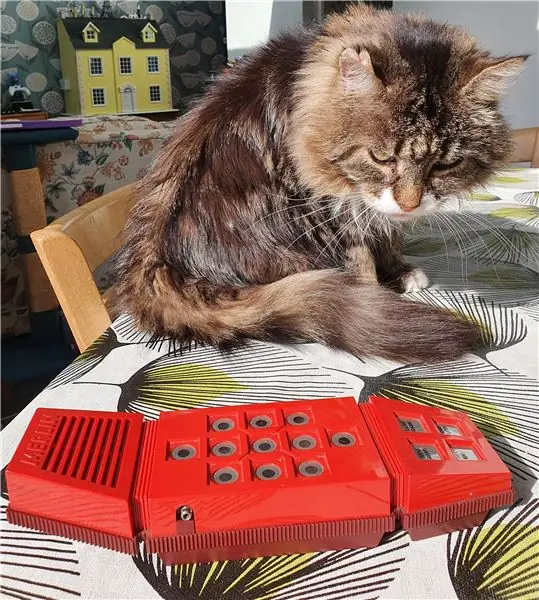

Habituellement, mes projets sont inspirés par la recherche d'un morceau d'Old Tech dans une brocante ou dans un magasin de charité, puis en construisant autour de celui-ci, mais pour le moment, ce n'est pas vraiment une option. Quand j'ai appris qu'un nouveau module de caméra haute qualité Raspberry Pi était sorti, j'ai voulu faire un projet avec lui tout de suite, donc après avoir rapidement passé ma commande, j'ai dû fouiller dans ce que j'avais "en stock" dans l'atelier pour fournir l'extérieur Cas.
Ce vieux Merlin était définitivement le bon choix - vraiment tactile et juste de la bonne taille pour s'adapter au module de caméra, un Raspberry Pi pleine taille et l'écran tactile HyperPixel sur lequel je suis assis depuis plusieurs mois.
Le boîtier s'est détaché très facilement, juste deux vis et quelques boutons-pression, me laissant avec les anciens composants internes cassés - il est intéressant de noter que les boutons d'origine étaient de type membrane, comme vous le voyez à l'intérieur des claviers d'ordinateur.
Étape 2: Ajuster l'écran



À ce stade, j'attendais toujours l'arrivée de l'appareil photo, alors j'ai commencé à installer l'écran tactile dans le boîtier.
Tout d'abord, je me suis éclaté avec l'outil rotatif et le disque de coupe, je trouve que c'est un excellent moyen de couper des sections de plastique avec une précision assez décente - j'ai définitivement erré du côté de la prudence cette fois-ci et je me suis laissé beaucoup à classer sur les bords.
Pourtant, j'avais beaucoup de temps, donc c'était un plaisir de limer le trou à la bonne taille pour l'écran. Avant de coller l'écran en place, j'ai câblé deux boutons-poussoirs à ses connexions de dérivation - l'écran Hyperpixel utilise littéralement toutes les broches GPIO disponibles, c'était donc la seule façon pour moi d'attacher des boutons matériels au Pi.
Étape 3: Touchez le code
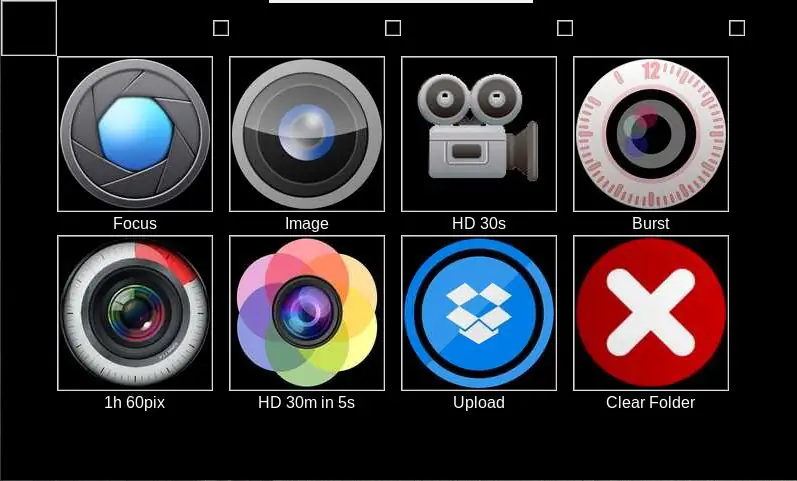
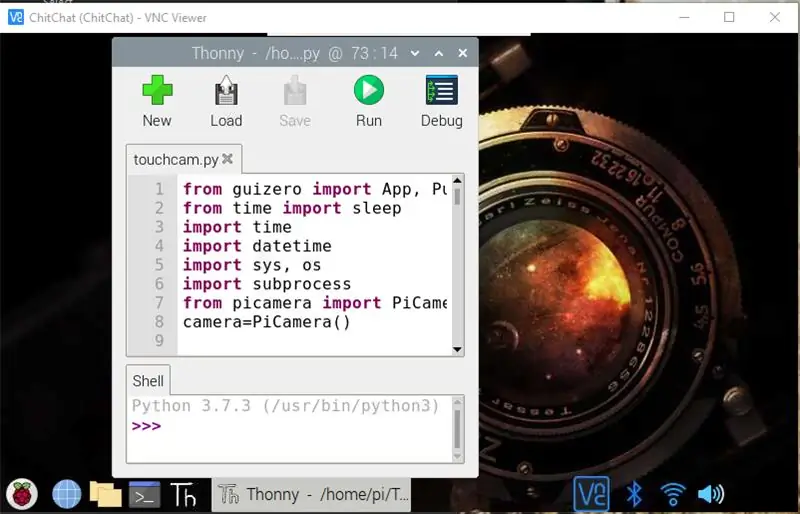
Je savais que j'aurais besoin d'une sorte d'interface utilisateur, alors j'ai commencé mes recherches avec le projet Night Vision de Dan Aldred - je me suis souvenu qu'il avait utilisé un écran tactile Hyperpixel, une caméra et Guizero ensemble, donc cela semblait être un bon point de départ.
Mon code final ne ressemble pas beaucoup au sien, mais il m'a définitivement orienté dans la bonne direction ! Surtout, cela m'a fait découvrir Guizero, qui est un vrai plaisir de travailler avec, c'est simple et puissant, et m'a aidé à créer un menu de caméra fonctionnel et beau en Python, en quelques heures.
Pour aider à transférer les images capturées vers d'autres appareils, j'ai également ajouté un script pour synchroniser le dossier de capture avec DropBox. Cela semble délicat, mais j'ai utilisé une copie exacte du fichier d'exemple du SDK Dropbox Python - et cela a fonctionné immédiatement (lancé à partir du script Guizero à l'aide de Subprocess) - tout ce que j'avais à faire était d'ajouter dans mon jeton d'accès Dropbox OAuth2 - très satisfaisant.
Après avoir configuré le script du menu principal de Guizero pour qu'il s'exécute au démarrage, j'ai également ajouté un petit script supplémentaire pour gérer les pressions sur les boutons matériels.
Le nouveau module de caméra est arrivé à mi-chemin de la création de mon menu, et à ce moment-là, j'ai réalisé que décider d'utiliser l'écran tactile avait été une idée fantastique (complètement par accident) - avec la caméra de haute qualité, vous devez régler la mise au point et l'exposition pendant presque chaque prise de vue, et le fait d'avoir le beau grand écran intégré a été d'une réelle aide.
L'une de mes parties préférées du menu est l'option "mise au point", qui vous montre simplement l'aperçu de la caméra pendant 15 secondes pendant que vous obtenez la mise au point juste.
L'autre avantage du menu Guizero est que vous pouvez l'utiliser via une connexion VNC, transformant même votre téléphone portable en une télécommande complète. J'utilise souvent cette configuration lorsque j'essaie de baigner des oiseaux devant une caméra, en regardant par la fenêtre avec des commandes prêtes.
Tout le code mentionné ci-dessus est sur GitHub - C'est une version entièrement fonctionnelle, mais sur ma version locale, je modifie les options de menu pratiquement tous les jours pour le moment, je pourrais même ajouter une autre rangée d'icônes bientôt pour couvrir des choses comme l'exposition et les prises de vue en accéléré.
Étape 4: Installer la caméra




L'appareil photo est enfin arrivé et pour une fois je pensais que j'étais organisé - le reste de la construction était terminé, il ne me restait plus qu'à l'installer et à commencer à prendre des photos. Vous pouvez voir où cela va.
J'avais mon foret "lego tree" de 35 mm tout prêt à percer un trou pour la caméra dans le couvercle de la batterie arrière du Merlin, mais j'ai ensuite eu la brillante idée de retirer l'étiquette d'abord, vous savez, pour en faire un travail plus soigné. Et bien sûr, la meilleure façon de retirer une étiquette est de plonger la pièce dans de l'eau chaude savonneuse. Il s'est avéré que mon eau était vraiment trop chaude et que le couvercle de la batterie s'est recroquevillé comme un poisson diseur de bonne aventure. L'étiquette s'est détachée bien sûr, mais la pièce a été détruite dans le processus.
Alors maintenant, je devais construire un nouveau support pour maintenir le module de caméra. En fouillant dans quelques boîtes, j'ai trouvé un écran d'un vieux jeu LED très cassé, qui était à peu près de la bonne taille. Après avoir découpé le trou et l'avoir limé en forme, j'ai ensuite monté l'appareil photo avec de petits boulons et utilisé de la colle moulable Sugru pour fixer solidement l'ensemble au boîtier. En fait, il a l'air plutôt cool, étant partiellement transparent, mais j'aurais certainement préféré m'en tenir au plan d'origine. Beaucoup de leçons apprises!
Étape 5: Boutons et extras



Bien que le cas Merlin n'aurait pas été mon premier choix normal, j'étais déterminé à le faire bien fonctionner pratiquement.
L'ajout de boutons physiques a vraiment aidé avec cela - les commandes de l'écran tactile sont excellentes, mais lorsque vous tenez le Merlin Pi à deux mains, il est vraiment satisfaisant de pouvoir démarrer une capture avec une pression du pouce, sans avoir à regarder l'écran.
J'ai également ajouté un interrupteur à bascule pour l'alimentation. J'avais initialement espéré avoir une batterie à l'intérieur du boîtier, comme je l'avais fait avec l'Apollo Pi, mais je me suis vite rendu compte que, de manière réaliste, le Merlin serait principalement soit branché sur le secteur, soit attaché à une grande batterie externe (par exemple lorsque utilisé comme piège photographique).
Dans cet esprit, j'ai branché une prise Micro USB à montage sur panneau au boîtier, connectée au Pi via l'interrupteur à bascule. Cela rendait le changement d'alimentation agréable et facile, et j'ai découvert qu'un USB de 10 000 mAh durerait une journée complète de surveillance des bains d'oiseaux, même avec le WiFi connecté et des téléchargements occasionnels vers DropBox pour s'assurer que la mise au point était correctement réglée.
Enfin, j'ai retiré un connecteur de trépied d'un vieux flash et l'ai ajouté à la base du Merlin - c'était un ajout extrêmement utile, et pouvoir changer facilement de trépied a été d'une grande aide, en particulier lors de l'installation de l'appareil photo dans le jardin.
Étape 6: Assemblage



En rupture avec la tradition, le montage s'est plutôt bien passé, la partie la plus délicate a été de brancher le câble de la caméra tout en tenant simultanément les deux moitiés - ce petit connecteur est toujours très fragile !
L'une des meilleures choses à propos de cette construction était sa simplicité relative, pas trop de choses interconnectées et un boîtier très simple - il s'est immédiatement clipsé et a été fixé avec les deux gros boulons. Je l'ai démonté plusieurs fois depuis l'assemblage initial pour faire des ajustements et je n'ai eu aucun drame du tout. J'ai plusieurs projets dont je n'oserais même pas retirer les vis, donc cela fait une grande différence de pouvoir revenir en arrière et apporter des modifications à un stade ultérieur.
Étape 7: Jamais fini



L'objectif principal du Merlin Pi était de créer un boîtier convivial le plus rapidement possible, afin que je puisse passer à la partie vraiment amusante - jouer avec le nouvel appareil photo de haute qualité. Dans l'ensemble, le projet s'est avéré beaucoup mieux que ce à quoi je m'attendais, l'écran était parfaitement adapté et même le désastre de la fusion du couvercle de la batterie n'a pas trop gâché l'apparence. (Je garde toujours les yeux ouverts pour un autre Merlin cassé mais pour le refaire)
J'aime la façon dont son caractère change en fonction du trépied auquel il est connecté, j'ai utilisé un trépied à longues pattes pour certaines captures de jardin et il ressemblait à une sorte d'oiseau rouge étrange qui traque le jardin. Cela a également effrayé la plupart de la nature, ce qui a incité à repenser et à se camoufler. J'espère le monter sur ma voiture à un moment donné pour une vidéo en mouvement rapide (ish), et je suis sûr qu'il y aura beaucoup d'autres situations à essayez l'appareil photo.
Je n'ai pas beaucoup parlé de la caméra elle-même - du peu que j'ai vu jusqu'à présent, c'est une énorme amélioration par rapport aux versions précédentes. J'ai capturé des photos dont je suis très fier (une pile de couenne de bacon parfaitement nette est ma préférée) et la qualité vidéo semble fluide et nette - ce n'est certainement pas un point & shoot instantané, mais cela rapporte en qualité tout investissement vous faites avec le temps et l'effort.
Conseillé:
Mettre au point l'appareil photo de haute qualité Pi avec Lego et un servo : 4 étapes (avec photos)

Concentrez la caméra de haute qualité Pi avec Lego et un servo : avec une pièce Lego légèrement piratée, un servo continu et du code Python, vous pouvez focaliser votre caméra de haute qualité Raspberry Pi de n'importe où dans le monde ! La caméra Pi HQ est une pièce fantastique de kit, mais comme je l'ai découvert en travaillant sur le récent Merlin
Amplificateur de haute qualité avec alimentation USB pour appareil mobile (PAM8403) : 3 étapes

Amplificateur de haute qualité avec alimentation USB pour appareil mobile (PAM8403) : Nous avons un problème : faible niveau de son des haut-parleurs des ordinateurs portables ! bruit des haut-parleurs des ordinateurs portables ! Nous n'avons pas d'alimentation externe ! Ces problèmes concernent de nombreux autres appareils mobiles. Que pouvons-nous faire ? Idée ! Nous pouvons faire un super amplificateur de haut-parleurs avec
Stabilisateur d'appareil photo pour ENV2 ou autres téléphones avec appareil photo : 6 étapes

Stabilisateur d'appareil photo pour ENV2 ou autres téléphones avec appareil photo : vous avez toujours voulu faire une vidéo mais vous n'avez qu'un téléphone avec appareil photo ? Avez-vous déjà fait une vidéo avec un téléphone appareil photo mais vous ne pouvez pas le maintenir immobile ? Eh bien, c'est l'instructable pour vous
Transformer votre appareil photo en "vision nocturne militaire", ajouter un effet de vision nocturne ou créer un mode vision nocturne sur n'importe quel appareil photo !!

Transformer votre appareil photo en mode "vision nocturne militaire", ajouter un effet de vision nocturne ou créer un mode vision nocturne sur n'importe quel appareil photo !!! * Si vous avez besoin d'aide, veuillez envoyer un e-mail à : [email protected] Je parle anglais, français, japonais, espagnol et je connais d'autres langues si vous
Prenez d'incroyables photos macro avec n'importe quel appareil photo Appareil photo Surtout un IPhone : 6 étapes

Prenez d'incroyables photos macro avec n'importe quel appareil photo. !? Fondamentalement, il s'agit d'un addon d'augmentation pour n'importe quel appareil photo de téléphone portable pour agrandir l'objectif de votre appareil photo existant pour prendre
